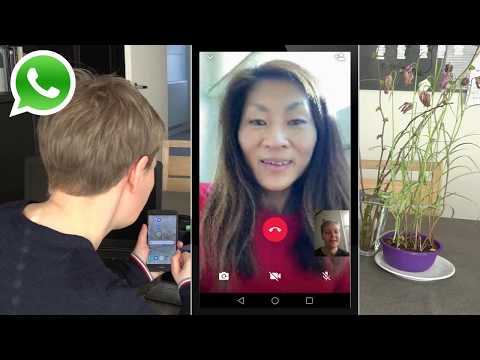Denne wikiHow lærer dig, hvordan du finder en liste over tilgængelige emner og følger nogle interessante nye på Pinterest ved hjælp af en iPhone eller iPad.
Trin

Trin 1. Åbn Pinterest -appen på din iPhone eller iPad
Pinterest -ikonet ligner en hvid "P" i en rød cirkel på din startskærm.

Trin 2. Tryk på knappen Gemt
Denne knap ligner et figurhovedikon i nederste højre hjørne af din skærm. Dette åbner din profilside.
I nogle versioner bliver denne knap ikke mærket som Gemt. I stedet vil du kun se et figurhovedikon.

Trin 3. Tryk på dit følgende nummer
Dette er placeret under dit profilnavn ved siden af Følgere. Det åbner en liste over alt, hvad du følger.

Trin 4. Tryk på fanen Emner
Du kan skifte mellem Emner, Mennesker, og Tavler øverst på din Følgende liste.

Trin 5. Tryk på den røde knap Find emner, der skal følges
Det er placeret under fanebladet øverst på listen. Dette åbner et net af emner, du kan følge.

Trin 6. Vælg alle de emner, du vil følge
Rul ned på listen, og tryk på et emne for at vælge det, hvis du finder det interessant. Et hvidt flueben vises ved siden af udvalgte emner.

Trin 7. Tryk på knappen Udført
Dette er en rød knap i øverste højre hjørne af din skærm. Det gemmer din nye følgende liste og opdaterer dit hjemmefeed med nyt indhold.